有一种朋友不在生活里,却在生命力;有一种陪伴不在身边,却在心间。图老师即在大家的生活中又在身边。这么贴心的服务你感受到了吗?话不多说下面就和大家分享WPS文字微技巧三则吧。
【 tulaoshi.com - WPS教程 】
1、用A4纸排版的文档,要打印在16开纸上,重新排版太麻烦,要用原来的排版效果,只需要在打印设置面板中的并打和缩放下按纸型绽放后设置为16开即可。
(本文来源于图老师网站,更多请访问https://www.tulaoshi.com/wpsjc/)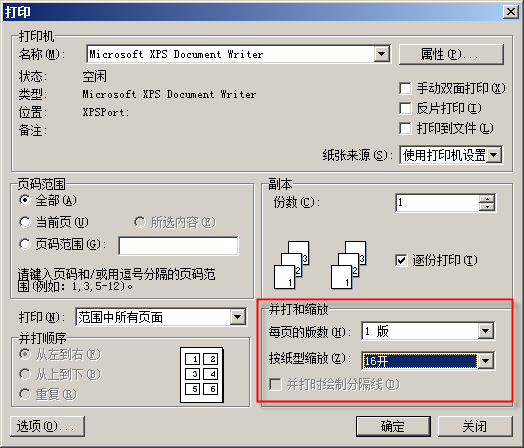
2、看到WPS文字(或WPS表格、WPS演示均可)有你喜爱的图片时,只需右击图片,在右键菜单中选择另存为图片即可将其转存到指定位置。用此方法也可以将文档中的图形、艺术字、剪贴画等对象转存为图片,并可以任意设置图片的格式。
3、想把原本在页脚右侧的页码设置为奇数页在右、偶数页在左的效果,不必删除原来的页码并重新设置,只需要执行插入→页码,然后在对齐方式中选择外侧,其他选项不变即可。
推荐:点击免费下载最新版WPS办公软件 》》查看更多电脑教程

来源:https://www.tulaoshi.com/n/20160220/1642792.html